[2025年版] スマホの画面の白い点を修正する方法
携帯電話の画面の白い斑点や色あせた領域は迷惑になる可能性があります。最初は無害に思えるかもしれませんが、これらのスポットは時間の経過とともに拡大し、ディスプレイ上のテキストや画像をあいまいにすることができます。幸いなことに、白い斑点を修正し、老化した電話画面に活気を回復する方法はたくさんあります。
このガイドでは、電話画面でホワイトスポットを取り除くための最も効果的なDIYソリューションと専門的な修理オプションをカバーします。スクリーンの変色のいくつかのスポットであろうと、より大きな斑点のある領域であろうと、これらの実証済みの方法は、その完璧な画面を更新し、白い斑点の目障りを避けるのに役立ちます。
パート1。電話画面に白い斑点が原因ですか?
電話画面に白い斑点を引き起こす一般的な理由のリストは次のとおりです。
液体損傷 – 水、水分、または画面の下に入る他の液体は、コネクタを腐食させ、信号を妨害する可能性があります。これにより、ディスプレイ上の色あせたまたは白い斑点につながります。
衝撃ダメージ – ドロップ、へこみ、または圧縮は、ディスプレイパネルとマザーボード間のフレックスケーブルと接続をシフトまたはデタッチする可能性があります。この混乱は、白い傷を引き起こします。
故障したフレックスケーブル – 時間が経つにつれて、携帯電話を開閉すると、接続性の表示を担当するフレックスケーブルを摩耗させることができます。擦り切れ/誤動作ケーブルは白い斑点につながります。
緩いディスプレイコネクタ – 振動または繰り返しの滴は、安全なボードからボードへの接続とケーブル間接続を緩め、断続的な白い領域をもたらす可能性があります。
ピクセルの燃え尽き – 特に静的なコンテンツを表示する場合、個々のピクセルは時間とともに永久に「燃え尽き」できます。これにより、適切に照明する代わりに白を表示します。
パート2。電話画面で白い斑点を削除する方法は? – 電話の外側から
方法1。圧力スポット
圧力スポットは、ディスプレイの長期にわたる物理的圧力によって引き起こされる画面上の白いパッチを指します。これは、携帯電話をタイトなポケットに入れたり、重い物体の下に置いたりすることで発生する可能性があります。
携帯電話の画面でホワイトスポットを修正するには:
- 1.画面上の圧力/重量の原因を特定し、それらを削除します。
- 2。ディスプレイの柔軟性を回復するために、1〜2分間、白いスポットに軽くて温かい圧力を優しくマッサージまたは塗ります。
- 3.スクリーンを数時間触れさせて、適切な形を取り戻すことができます。
方法2。スタックピクセルを確認します
スタックされたピクセルは、欠陥のあるピクセルが常に「スタック」され、常に白を表示するときです。ピクセル固定アプリを実行して、装いを試みます。
電話画面でホワイトスポットを確認するには:
- 1.画面上の色を点滅させる「スタックピクセルフィクサー」アプリをダウンロードします。
- 2。ホワイトスポットの上で5〜10分間アプリを実行します。色の点滅は、スタックピクセルを緩めるのに役立ちます。
- 3.白い斑点が消えたかどうかを確認します – もしそうなら、それは立ち往生したピクセルでした。
方法3。バックライトレイヤーの問題
バックライトレイヤーは光を提供するため、画面が照らされます。 LEDがここで燃え尽きると、白いパッチが生じます。専門的な修理が必要です。
確認するには:
- 1.暗い画像を表示し、白い斑点が表示されているかどうかを確認します。もしそうなら、バックライトの故障。
- 2。修理店に連絡して、画面のバックライトレイヤーを交換してください。
方法4。スクリーンの交換
上記の修正を試した後に白い斑点が持続する場合、物理的なコネクタの損傷に対処するために画面自体を交換する必要がある場合があります。
交換後にiPhone画面に白いスポットを交換して修正するには:
- 1.電話モデルの新しいOEM画面アセンブリを購入します。
- 2.デバイスの分解命令に従って、誤動作画面を安全に削除します。
- 3.交換画面を取り付け、ケーブル接続が安全になるようにします。
- 4.デバイスを再組み立てし、新しい画面に白いスポットがないことを確認します。
方法5。ツイストまたは壊れたフレームを確認します
ディスプレイに影響を与えるねじれたまたはひび割れた電話フレームは、白い斑点のような奇妙な視覚的アーティファクトを引き起こす可能性があります。どんな歪みを確認してください。
確認するには:
- 1.画面全体の周りのフレームを綿密に検査します。
- 2。ディスプレイに触れる金属/プラスチックの縁のねじれ、へこみ、または亀裂を探します。
- 3.変形が見つかった場合は、修理チケットを開いてフレームをまっすぐにしたり交換したりします。
方法6。スクリーンガードの下のダスト
場合によっては、スクリーンプロテクターガラスの下に閉じ込められたほこりの斑点が明るく迷惑な斑点として表示される可能性があります。警備下で慎重に掃除します。
確認するには:
- 1.ディスプレイをカバーするスクリーンプロテクター/ガラスを取り外します。
- 2。裸の画面を徹底的にクリーニングしてから、命令ごとにプロテクターを再刻みます。
- 3.白い欠陥が消えたかどうかを確認します – もしそうなら、それはただ閉じ込められたほこりでした。
パート2。電話画面に白いスポットを修正する方法は? – 電話の内側から
方法7。データの損失なしで電話画面にワンクリックします
Ultfone IOSシステム修理は、データを失うことなく150を超えるIOSシステムの問題を診断および解決できる強力なユーティリティです。高度な修理アルゴリズムを使用して、システムレベルのソフトウェア障害またはハードウェア接続の問題によって引き起こされるiPhone画面の白/明るいスポットを具体的にターゲットとトラブルシューティングできます。
白いスクリーンスポットのiOSシステム修理を試すことのいくつかの重要な利点は次のとおりです。
- 技術的なスキルを必要としない簡単なワンクリック修理プロセス。
- 破損したシステムファイルなど、ソフトウェア関連の原因を修正します。
- ディスプレイボードとロジックボードの間のハードウェア接続を再確立します。
- 100%読み取り専用の修理、データワイプは必要ありません。
今すぐ購入
今すぐ購入
電話画面で白いスポットを修正する方法は次のとおりです。
方法8。電話を再起動します
時々、マイナーな不具合は白い斑点を引き起こし、問題をクリアするために簡単な再起動が必要です。ディスプレイクリーニング後にスポットが持続する場合は再起動します。
電話画面で白い斑点を削除する方法は次のとおりです。
- 1.「スライドする電源オフ」が表示されるまで、電源ボタンを押し続けます。
- 2。電話に1分間完全に電源を入れてから、元に戻します。
- 3.完全な再起動後に白い斑点が消えたかどうかを確認します。
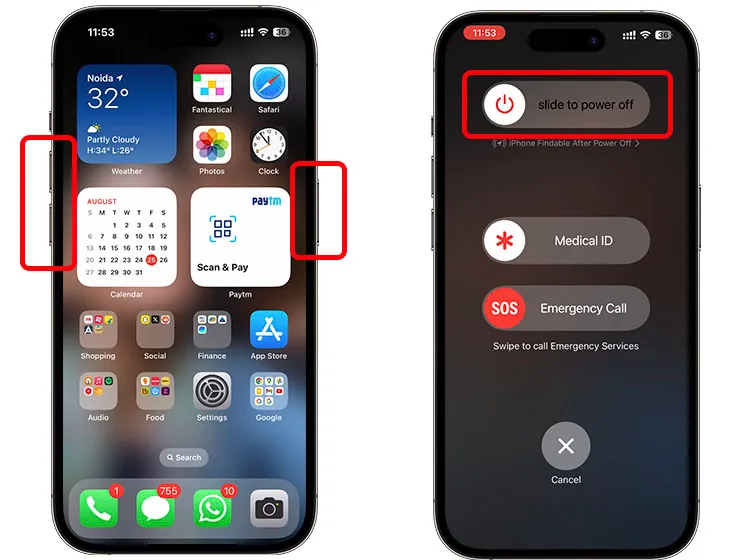
方法9。表示設定を調整します
オーバードライブのスクリーンの明るさまたはコントラストは、一時的な画面のまぶしさや白いスポッティングを誘発する可能性があります。高い場合は明るさ/コントラストが低くなります。
- 1.[設定]>[iPhone]の表示と明るさに移動します。
- 2。自動気点を無効にしてから、輝度レベルをわずかに減らします。
- 3.また、[設定]>[アクセシビリティ]>[表示]とテキストサイズに移動し、色のコントラストを最大から中間レベルまで調整します。
方法10。アプリの更新または再インストール
バギーの最近のアプリの更新または老化アプリのインストールは、断続的な白い斑点やフラッシュなどの問題を引き起こしたり、貢献したりする可能性があります。
Suggested read: iPadからパソコンにメモを転送する方法【2025年版】
- 1.すべてのアプリをApp Storeから最新の安定したバージョンに更新してみてください。
- 2。グリッチのコアシステムアプリの場合は、アンインストールしてから再インストールしてみてください。
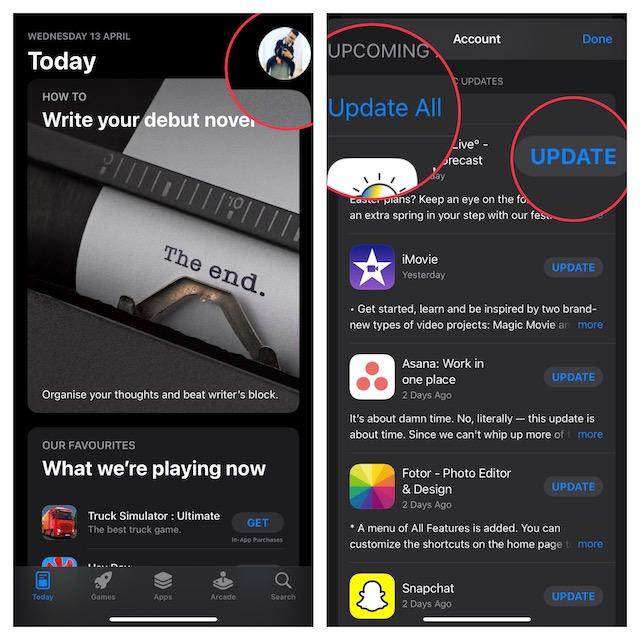
方法11。すべての設定をリセットします
グリッチな画面の最後の手段として、システム全体の設定が白い斑点に寄与するソフトウェアをクリアするかどうかを確認できます。ただし、バックアップが必要です。
- 1。最初にiPhoneデータをバックアップします – カスタム設定をリセットしてワイプします。
- 2。[設定]>[一般]>[リセット]に移動し、[すべての設定]をタップしてシステムを更新します。
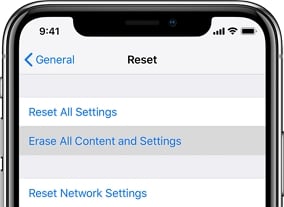
最後の言葉
携帯電話の画面に表示される白い斑点はイライラし、ディスプレイの読み取りを難しくすることができます。この記事でカバーされているように、マイナーなソフトウェアの不具合から画面の下のより深刻なハードウェアの損傷まで、これらの白いスポットにはいくつかの可能性のある原因があります。
ただし、iPhoneユーザーの場合、Ultfone iOSシステムの修理を実行すると、システムレベルのiOSの問題を検出および解決するのに役立ちます。



